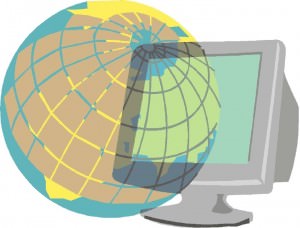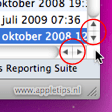OS X Lion: De navigatiekolom van Finder aanpassen.
In Mac OS X Lion heeft de grafische interface van Finder een update gekregen standaard zijn de status- en padbalk uitgeschakeld. Tevens heeft de navigatiekolom een andere opmaak en indeling gekregen. ... lees verder ▸
In Mac OS X Lion heeft de grafische interface van Finder een update gekregen standaard zijn de status- en padbalk uitgeschakeld. Tevens heeft de navigatiekolom een andere opmaak en indeling gekregen. Als je eerder versies van Mac OS X gewend bent dan zul je waarschijnlijk bovenin de navigatiekolom 'Macintosh HD' missen. Dit is de standaard benaming voor het volume waarop Mac OS X is geïnstalleerd. Met behulp van de Finder voorkeuren is het niet mogelijk om deze terug te plaatsen bovenin de navigatiekolom. De sectie 'Favorieten' geeft je echter wel deze mogelijkheid en je kunt tevens je eigen locaties toevoegen. lees verder ▸
OS X Lion: Systeemvoorkeuren aanpassen
Via de systeemvoorkeuren in Mac OS X krijg je toegang tot alle instellingen van je Mac. Hoewel er voor de meest kritisch instellingen een beheerderswachtwoord noodzakelijk is kunnen mensen die ook geb... lees verder ▸
Via de systeemvoorkeuren in Mac OS X krijg je toegang tot alle instellingen van je Mac. Hoewel er voor de meest kritisch instellingen een beheerderswachtwoord noodzakelijk is kunnen mensen die ook gebruik maken van je Mac een allerlei instellingen wijzigen. In Lion is het mogelijk om de voorkeurpanelen individueel te verbergen, hiermee kun je enigszins voorkomen dat er instellingen op je Mac worden gewijzigd. Maar helemaal waterdicht is dit natuurlijk niet, als geen gebruik wilt maken van speciale gebruikersaccounts dan is dit echter wel een goede work-around. lees verder ▸
E-mail versturen met behulp van cmd⌘ + enter
In veel Twitter clients kun je met behulp van de toetscombinatie cmd⌘ + enter een nieuwe tweet versturen. Soms betrap ik mijzelf er weleens op dat ik de toetscombinatie ook probeer te gebruiken bij ... lees verder ▸
In veel Twitter clients kun je met behulp van de toetscombinatie cmd⌘ + enter een nieuwe tweet versturen. Soms betrap ik mijzelf er weleens op dat ik de toetscombinatie ook probeer te gebruiken bij het versturen van een nieuwe e-mail in de OS X Mail applicatie. Op zich is het ook vreemd dat je na het typen van het bericht alleen met behulp van je muis/trackpad de e-mail kunt versturen. Gelukkig is het in Mac OS X mogelijk om een toetscombinatie toe te kennen aan een menu-optie. Volg de onderstaande stappen om een e-mail te kunnen versturen met cmd⌘ + enter. lees verder ▸
Eigen toetscombinaties aanmaken in applicaties
Vaak zijn de belangrijkste menu opties in een applicatie voorzien van een toetscombinatie. Maar het komt ook wel eens voor dat er een menu-optie aanwezig in het menu die dit niet heeft. Wanneer dit ee... lees verder ▸
Vaak zijn de belangrijkste menu opties in een applicatie voorzien van een toetscombinatie. Maar het komt ook wel eens voor dat er een menu-optie aanwezig in het menu die dit niet heeft. Wanneer dit een functie betreft die je vaak gebruikt dan kan het handig zijn om deze een eigen toetscombinatie te geven. In safari is er aan de Privémodus geen toetscombinatie toegekend (Safari ▸ Privémodus). Met behulp van de Systeemvoorkeuren kan je zelf heel eenvoudig een eigen toetscombinatie toekennen aan een menu-optie. lees verder ▸
De Mac OS X Systeemvoorkeuren uitschakelen
Er zijn een aantal redenen te bedenken om de toegang tot de OS X Systeemvoorkeuren uit te schakelen. Denk hierbij aan vervelende kinderen, lastige collega's of omdat de Mac in een publieke ruimte staa... lees verder ▸
Er zijn een aantal redenen te bedenken om de toegang tot de OS X Systeemvoorkeuren uit te schakelen. Denk hierbij aan vervelende kinderen, lastige collega's of omdat de Mac in een publieke ruimte staat opgesteld. Om gebruikers de toegang tot de systeemvoorkeuren te ontzeggen kan je gebruik maken van de opties in 'Ouderlijktoezicht'. Het is door middel van een OS X Terminal commando echter ook mogelijk om de systeemvoorkeuren in zijn geheel uit te schakelen. Het grote voordeel hiervan is dat er helemaal geen syteemvoorkeuren meer gewijzigd kunnen worden, eenvoudige wijzigingen zoals achtergrond, screensaver, dock, etc. zijn dan voor alle gebruikers niet meer te benaderen. lees verder ▸
De debug optie in bureaublad en schermbeveiliging
De developers van Mac OS X laten zo nu en dan wel eens sporen achter in Mac OS X. Zo beschikken een aantal standaard Mac OS X programma’s over een debug functie die geactiveerd kan worden met behulp... lees verder ▸
De developers van Mac OS X laten zo nu en dan wel eens sporen achter in Mac OS X. Zo beschikken een aantal standaard Mac OS X programma’s over een debug functie die geactiveerd kan worden met behulp van Terminal commando’s. Er zijn in Mac OS X ook debug functies aanwezig die je kunt activeren met behulp van een toetscombinatie, een voorbeeld hiervan is het 'Bureaublad en schermbeveiliging' voorkeurenpaneel in het menu ▸ Systeemvoorkeuren. lees verder ▸
De markeringskleur in Mac OS X wijzigen
Wanneer je onder Mac OS X een stuk tekst selecteert dan wordt deze voorzien van een lichtblauwe achtergrond kleur. Mocht deze kleur niet je meest favoriete kleur zijn dan kan je deze aanpassen naar ie... lees verder ▸
Wanneer je onder Mac OS X een stuk tekst selecteert dan wordt deze voorzien van een lichtblauwe achtergrond kleur. Mocht deze kleur niet je meest favoriete kleur zijn dan kan je deze aanpassen naar iedere willekeurige kleur die je maar wilt. De markeringskleur wordt niet alleen gebruikt voor het selecteren van tekst maar ook voor bestand selecties in OS X Finder en het selecteren van items in een lijstweergaves, denk hierbij aan het selecteren van e-mailberichten in OS X Mail.lees verder ▸
10 snelle & handige tips voor Mac OS X (deel 16)
Vandaag weer een verzameling van 10 kleine OS X tips. Handige weetjes die je misschien niet iedere dag gaat gebruiken maar wel heel handig kunnen zijn. 1. Voorvertoning: Na het openen van een PDF o... lees verder ▸
Vandaag weer een verzameling van 10 kleine OS X tips. Handige weetjes die je misschien niet iedere dag gaat gebruiken maar wel heel handig kunnen zijn. 1. Voorvertoning: Na het openen van een PDF of afbeelding in voorvertoning kan je met behulp van de toets combinatie cmd⌘ + delete ⌫ het bestand direct in de prullenmand plaatsen. 2. Mail: In de standaard OS X Mail applicatie kan je met behulp van cmd⌘+ option⌥+ B de BCC optie toevoegen en met cmd⌘+ option⌥+ R voeg je een ‘Antwoord aan’ optie toe. lees verder ▸
Terug naar mijn Mac activeren
Wanneer je in het bezit bent van een betaald MobileMe-account dan kun je met behulp van de functie ‘Terug naar mijn Mac’ toegang krijgen tot andere Mac’s waarop je MobileMe-account actief is. Me... lees verder ▸
Wanneer je in het bezit bent van een betaald MobileMe-account dan kun je met behulp van de functie ‘Terug naar mijn Mac’ toegang krijgen tot andere Mac’s waarop je MobileMe-account actief is. Met behulp van Terug naar mijn Mac kun je bestanden delen en gebruik maken van schermdeling vanaf elke locatie waar je verbonden bent met het internet. Deze optie is heel erg handig als je naast een MacBook ook bijvoorbeeld een iMac bezit. Vanaf van je MacBook zijn dan de bestanden op je iMac beschikbaar via Finder. Naast de Mac wordt ‘Terug naar mijn Mac’ ook ondersteund door de meest recente versies van de AirPort-basisstations en Time Capsules. Zowel op je MacBook als alle andere Mac’s dient MobileMe ingesteld te zijn. Voor Terug naar mijn Mac heb je een router nodig die NAT-PMP (NAT-poortkoppelingsprotocol) of UPnP (Universal Plug and Play) ondersteund. lees verder ▸
Het scherm van je MacBook roteren
Wanneer je een extern scherm aansluit op je MacBook (Pro/Air) dan heb de mogelijkheid om de schermweergave te roteren. Op die manier kun je het extern scherm verticaal plaatsen zoals je vaak ziet bij ... lees verder ▸
Wanneer je een extern scherm aansluit op je MacBook (Pro/Air) dan heb de mogelijkheid om de schermweergave te roteren. Op die manier kun je het extern scherm verticaal plaatsen zoals je vaak ziet bij grafische vormgevers. De optie om het scherm te roteren is standaard niet aanwezig in de voorkeuren van het ingebouwd MacBook scherm. Met behulp van een extra toetsencombinatie is het echter wel mogelijk om het MacBook scherm te roteren. lees verder ▸
Het OS X Dock heel erg klein maken
Met behulp van de systeemvoorkeuren is het mogelijk om met behulp van een slider de grootte van het Dock aan te passen ( ▸ Systeemvoorkeuren ▸ Dock). Je kunt hiervoor ook de scheidingsstreep in... lees verder ▸
Met behulp van de systeemvoorkeuren is het mogelijk om met behulp van een slider de grootte van het Dock aan te passen ( ▸ Systeemvoorkeuren ▸ Dock). Je kunt hiervoor ook de scheidingsstreep in het Dock gebruiken, je muis veranderd in een streepje met een pijltje naar boven en beneden wanneer je op de streep gaat staan. Met beide bovenstaande methodes is het mogelijk om de afmeting van de iconen in het Dock te minimaliseren tot 16 pixels. Wil je de iconen nog kleiner hebben dan is dat ook mogelijk met behulp van een OS X Terminal commando. lees verder ▸
Een website lokaal draaien op je Mac
Mac OS X Gebruikers die aan webdeveloping doen (het maken van websites) weten hoe vervelend het is als je iedere aanpassing wilt testen op je server. Constant dien je de bestanden te uploaden met een ... lees verder ▸
Mac OS X Gebruikers die aan webdeveloping doen (het maken van websites) weten hoe vervelend het is als je iedere aanpassing wilt testen op je server. Constant dien je de bestanden te uploaden met een FTP client, of met behulp van de gebruikte web-editor (als deze dit ondersteund). Het is met behulp van een 3rd party tool zoals bijvoorbeeld Mamp mogelijk om een website lokaal op je Mac te testen. Het installeren van extra applicatie is echter niet nodig, standaard is Mac OS X namelijk voorzien van een Webserver (Apache) en de daarbij behorende modules zoals bijvoorbeeld PHP. Het eerste wat we doen is de ingebouwde 'Webserver' activeren, dit doen we door naar ▸ Systeemvoorkeuren ▸ Delen te gaan, het onderstaande venster zal nu verschijnen: lees verder ▸
Het volume van je Mac aanpassen
Het volume van een Mac aanpassen is erg makkelijk dankzij de drie toetsen op het toetsenbord (mute, harder & zachter), de werking hiervan spreekt voor zich. Dankzij twee toetscombinaties is het mogeli... lees verder ▸
Het volume van een Mac aanpassen is erg makkelijk dankzij de drie toetsen op het toetsenbord (mute, harder & zachter), de werking hiervan spreekt voor zich. Dankzij twee toetscombinaties is het mogelijk om extra mogelijkheden toe te voegen aan het veranderen van het volume. Het volume aanpassen in stappen van ¼ Het aanpassen van het volume gaat standaard in 16 stapjes, in de meeste gevallen kun je hier het gewenste volume mee bereiken. Wanneer dit echter niet lukt kun je door tijdens het veranderen van het volume de toetsen shift⇧ en option⌥ ingedrukt te houden het volume aanpassen in 64 stapjes (¼de blokje per keer). Erg handig voor het gevoelige oor.lees verder ▸
De OS X schuifpijlen aanpassen
Door middel van de weergave instellingen in de systeemvoorkeuren kan je de plaatsing van de schuifpijlen wijzigen. Je vind deze optie terug in ▸ Systeemvoorkeuren ▸ Weergave ▸ Plaats schuifp... lees verder ▸
Door middel van de weergave instellingen in de systeemvoorkeuren kan je de plaatsing van de schuifpijlen wijzigen. Je vind deze optie terug in ▸ Systeemvoorkeuren ▸ Weergave ▸ Plaats schuifpijlen. In deze voorkeuren heb je de mogelijk om te kiezen uit de twee mogelijkheden: Plaats schuifpijlen 'bij elkaar' of 'boven en onder in het venster'. Naast deze twee standaard instellingen kan je met behulp van OS X Terminal nog twee alternatieve opties activeren. Om een of andere heeft Apple namelijk twee extra opties weggelaten uit de grafische interface. lees verder ▸
Magic Trackpad installeren
De Magic Trackpad is een van de beste Trackpads die momenteel beschikbaar is, vooral doordat Apple gebruiksgemak hoog in het vaandeel heeft staan. Zoals je gewend bent van Apple is het plug and play, ... lees verder ▸
De Magic Trackpad is een van de beste Trackpads die momenteel beschikbaar is, vooral doordat Apple gebruiksgemak hoog in het vaandeel heeft staan. Zoals je gewend bent van Apple is het plug and play, ten minste dat zou je denken als je de website en de handleiding van de Magic Trackpad leest. Doordat de Magic Trackpad driver echter nog niet standaard wordt geüpdatet door Software-update zul je voordat je de Trackpad echt kunt gaan gebruiken de update handmatig moeten uitvoeren. lees verder ▸
DHCP Netwerkinstellingen via Terminal
Met behulp van ▸ Systeemvoorkeuren ▸ Netwerk kan je via de grafische OS X interface heel eenvoudig je IP adres en netwerkinstellingen aanpassen. De meeste OS X gebruikers zullen dit dan ook al... lees verder ▸
Met behulp van ▸ Systeemvoorkeuren ▸ Netwerk kan je via de grafische OS X interface heel eenvoudig je IP adres en netwerkinstellingen aanpassen. De meeste OS X gebruikers zullen dit dan ook altijd gebruiken voor het wijzigen van netwerk instellingen. Maar ook OS X Terminal geeft je de mogelijkheid om je netwerkinstellingen te wijzigen. Hieronder vindt je een aantal voorbeelden van commando's die je kan gebruiken in combinatie met een DHCP server op je netwerk. De snelste manier om een IP adres te krijgen op je netwerk is met behulp van het commando: lees verder ▸